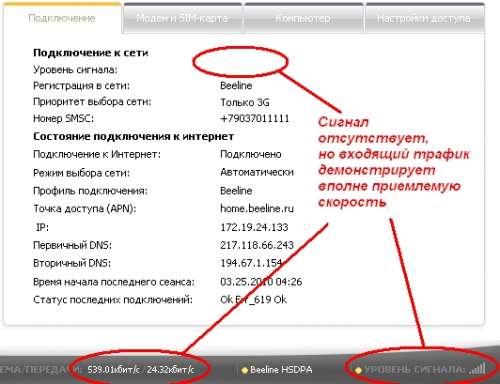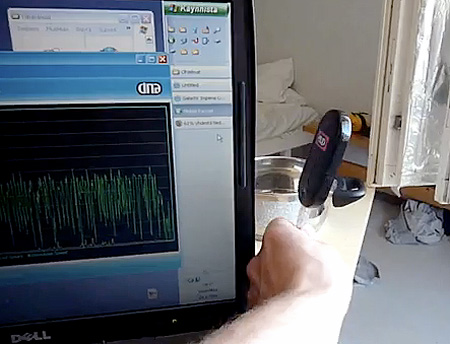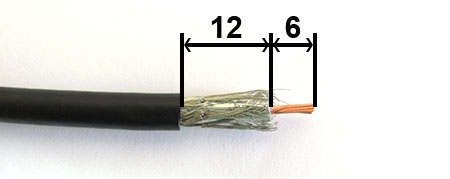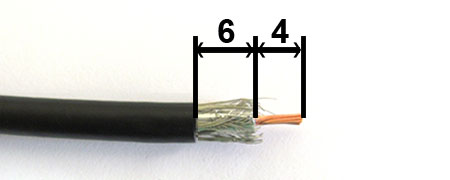Пигтейл ts9 своими руками
Порой, сети 3G — единственный вариант комфортного доступа в интернет. Но скоростной доступ UMTS/HDSPA далеко от базовых станций не водится, особенно в условиях бетонных джунглей. Посему чаще всего приходится довольствоваться GPRS/EDGE и путешествовать по Сети со скоростью сонной черепахи.
Если 3G всё же «добивает» до вашего жилища, но коннект то есть, то нет – стабильную связь получить можно. К примеру, в моём доме на втором этаже 3G ловится, тогда как на первом – нет. После небольшого апгрейда сеть 3G стала ловиться на ура и на первом этаже. О том, как научить гаджет видеть сеть 3G с помощью собранной из подручных материалов антенны, мы и расскажем в этой статье.
Сразу отбросим решения, связанные с покупкой промышленно изготовленной антенны. Это затратно и не стоит упоминания уже потому, что далеко не каждый модем имеет разъем для подключения внешней антенны. Более того, стоимость антенного адаптера для модема может оказаться сопоставимой со стоимостью самого модема.
Далее стоит подчеркнуть, что критерием эффективности того или иного решения надо считать не количество децибел или процентов, отображаемых управляющей программой модема, не числом «палок» на индикаторе, а реальным увеличением скорости доступа, то есть подключением режима 3G. Приведенный скриншот демонстрирует относительность стандартных индикаторов.
Хотя как косвенное подтверждение правильности выбора эти показатели вполне подойдут. Стоит также заметить, что сама возможность подключения к интернету на скорости 3G зависит от очень многих факторов (расстояние до базовой станции, погоды, занятости слотов, активности абонентов), а мы пытаемся улучшить лишь один из них.
Эффективность антенны проверяли так: включали режим «только 3G». Соответственно, если 3G не ловится, то нет и передачи данных. «Палкометр» при этом может показывать как отличный уровень сигнала, 4-5 палочек, так и слабый — 1-2. В первом случае это означает, что есть только 2G подключение.
Проволока, кастрюли и удлинитель
Для начала рассмотрим самый простой вариант: три-четыре витка медной проволоки, намотанные на модем. Умельцы со стажем советуют наматывать провод на самом конце модема, где расположена встроенная антенна.
В нашем случае и «палкометр», и индикатор уровня в «информации о модеме» бодро показали увеличение уровня сигнала. По крайней мере, с нестабильных -107 дБ (децибел соотношения сигнал/шум) он подрос до уверенных -101 дБ. Строго говоря, такое «проволочное решение» больше напоминает искусство: толщину провода, количество витков и длину свободного конца антенны нужно подбирать для каждого конкретного места и модема. К примеру, лишний виток или 5 см провода могут не улучшить, а, напротив, ухудшить сигнал.
Второй вариант — кастрюля или дуршлаг. Любители экспериментировать, доведенные до отчаяния низкой скоростью доступа, а то и вовсе его отсутствием, мастерят экзотические конструкции в виде экранов, кастрюль и даже спутниковых тарелок. Поймать 3G с помощью кастрюли проще, чем с проводом, но и времени на установку это требует больше.
Кстати, часто в комплекте с модемом идет кабель-удлинитель на 3- 5 метров с кусочком двустороннего скотча для крепления на окно или стену. Этот вариант описывают сами операторы в руководстве. По качеству удлинитель сравним с проволокой. Но мне лично бывает проще крутануть кусочек проволоки, чтобы «поймать» 3G, чем возиться с удлинителем.
Антенна Харченко для 3G
К сожалению, предложенные выше решения далеко не всегда приводят к желаемому результату, а значит, имеет смысл попробовать более продвинутое решение – изготовить простую, но эффективную рамочную антенну. По отзывам, очень хороший результат дает антенна Харченко, представляющая собой два квадратных элемента. Берем толстый (3,5- 4 мм) медный провод и изгибаем его как показано на фото.
Источник
Как сделать пигтейл?
Что нужно знать про пигтейлы (pigtail)?
Чтобы передать Wi-Fi сигнал на большое расстояние, к Wi-Fi роутерам или Wi-Fi адаптерам вместо штатных антенн подключают направленные Wi-Fi антенны с высоким коэффициентом усиления. Для подключения внешней антенны к Wi-Fi роутеру или адаптеру используют специальный переходник, который называется пигтейл. В этой статье мы расскажем, как сделать пигтейл.
Сначала нужно определить, какой SMA разъем используется на Wi-Fi роутере или адаптере. На этих устройствах для подключения штатных антенн обычно используется разъем RP-SMA female (мама).
Внешние направленные Wi-Fi антенны чаще всего оснащены разъемами N-type female (мама).
Для подключения внешней антенны к Wi-Fi роутеру или адаптеру нам нужно изготовить пигтейл RP-SMA male (папа) — N-type male (папа).
При изготовлении пигтейла нужно помнить, что чем больше будет его длина, тем больше будут потери и хуже качество связи. Поэтому по возможности используйте пигтейлы как можно короче. Для приблизительного расчета потерь обычно используют такую формулу:
Потери в кабеле и разъемах = (длина кабеля × 0,5 dB) + 1 dB (потери на разъемах).
Пример: Длина пигтейла составляет 10 метров. Потери в кабеле и разъемах = (10 × 0,5 dB) + 1 dB = 6 dB.
Для изготовления пигтейла нам понадобится следующее:
6. Специальные клещи для обжима разъемов.
Разъемы бывают под обжим и под пайку. Если разъемы предназначены под пайку, то понадобится паяльник с припоем. Если для разъемов под обжим у вас нет специальных клещей, советуем купить готовый пигтейл, поскольку качественно выполнить обжим другим инструментом нельзя.
Обжим разъема N-type
Приступим к обжиму разъема N-type male (папа).
Берем кабель H155 и надеваем на него термоусадочную трубку и обжимную втулку.
На конце кабеля удаляем изоляцию стриппером или канцелярским ножом. Центральную жилу делаем длиной 6 мм, а длину открытой оплетки экрана — 12 мм. В зависимости от конструктивного исполнения разъемов, размеры снятия изоляции могут отличаться, поэтому определяйте длину самостоятельно.
Чтобы оплетка экрана не замкнула на центральную жилу, нужно немного подрезать ее концы. Для этого разведите оплетку на две стороны и подрежьте концы ножницами.
Расправьте оплетку экрана и фольгу.
Оденьте на центральную жилу штырь, который входит в комплект разъема N-type male (папа).
Обожмите штырь клещами.
Проверьте, что вы хорошо обжали штекер, и он крепко держится на центральной жиле.
Вставьте штекер в разъем, и поместите оплетку экрана на корпус разъема.
Переместите на оплетку обжимную втулку, которую вы надевали на кабель в самом начале, и обожмите втулку клещами.
Переместите на обжимную втулку термоусадочную трубку, и выполните термоусадку с помощью зажигалки.
Один разъем пигтейла готов. Если после зажигалки на термоусадочной трубке остались следы копоти, вытрите ее с помощью салфетки или тряпки.
Обжим разъема RP-SMA
Выполним обжим разъема RP-SMA male (папа).
На кабель H155 надеваем термоусадочную трубку и обжимную втулку.
На конце кабеля удаляем изоляцию стриппером или канцелярским ножом. Центральную жилу делаем длиной 4 мм, а длину открытой оплетки экрана — 6 мм. В зависимости от конструкции разъемов, размеры снятия изоляции могут отличаться, поэтому определяйте их длину самостоятельно.
Чтобы оплетка экрана не замкнула на центральную жилу, нужно немного подрезать ее концы. Для этого разведите оплетку на две стороны и подрежьте концы ножницами.
Расправьте оплетку экрана и фольгу.
Оденьте на центральную жилу гнездовую часть, которая входит в комплект разъема RP-SMA male (папа).
Обожмите гнездовую часть клещами.
Проверьте, что вы хорошо обжали гнездовую часть, и она крепко держится на центральной жиле.
Вставьте гнездовую часть в разъем и поместите оплетку экрана на корпус разъема.
Переместите на оплетку обжимную втулку, которую надевали на кабель в самом начале, и обожмите втулку клещами.
Переместите на обжимную втулку термоусадочную трубку, и выполните термоусадку с помощью зажигалки.
Второй разъем пигтейла готов. Если после зажигалки на термоусадочной трубке остались следы копоти, вытрите ее с помощью салфетки или тряпки.
Теперь у нас получился готовый пигтейл.
Далее нужно проверить качество изготовления пигтейла. В этом нам поможет тестер, который нужно установить в режим прозвона.
Проверим, чтобы центральная жила и оплетка не были закорочены. Прикоснитесь щупами к штекеру центральной жилы и корпусу разъема. Тестер не должен пищать.
Теперь проверим, что разъемы соединены между собой. Прикоснитесь щупами к корпусу одного и второго разъема. Тестер должен пищать.
Прикоснитесь щупами к штекеру одного разъема и гнездовой части второго разъема. Тестер должен пищать.
Далее подключаем один конец пигтейла к Wi-Fi роутеру или Wi-Fi адаптеру.
Второй конец пигтейла подключаем к внешней антенне.
Источник